- Apple Magic Mouse adalah periferal berkualitas tinggi.
- Banyak pengguna melaporkan bahwa mereka tidak dapat menghubungkannya ke Windows 10 dan alasan utamanya adalah driver.
- Untuk masalah lain apa pun dengan perangkat input Anda, jelajahi Halaman Pemecahan Masalah Mouse.
- Jika Anda mengalami masalah lain dengan PC Anda, kunjungi kami Pusat Tutorial Teknologi untuk bantuan.
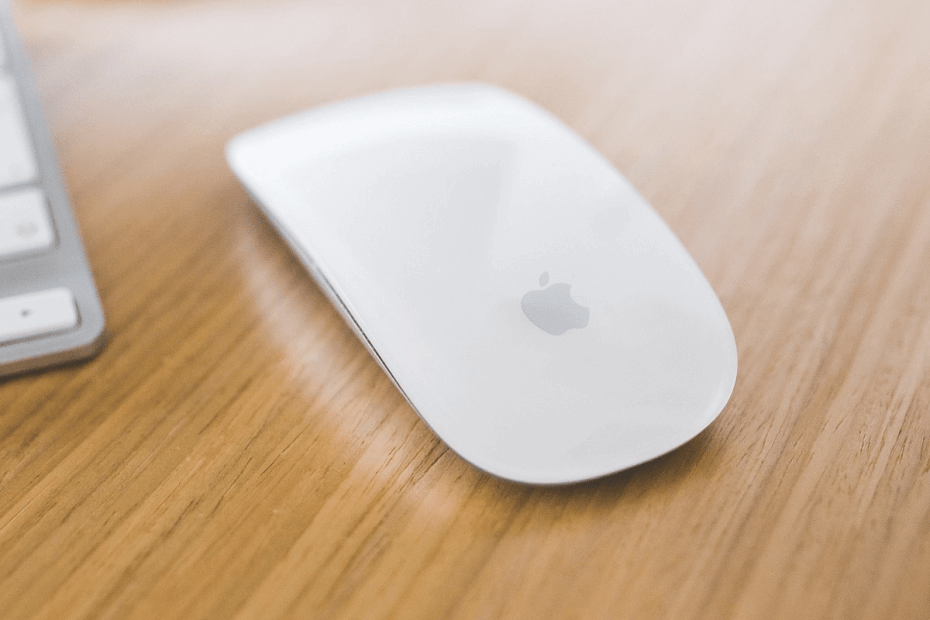
Perangkat lunak ini akan menjaga driver Anda tetap aktif dan berjalan, sehingga menjaga Anda tetap aman dari kesalahan umum komputer dan kegagalan perangkat keras. Periksa semua driver Anda sekarang dalam 3 langkah mudah:
- Unduh DriverFix (file unduhan terverifikasi).
- Klik Mulai Pindai untuk menemukan semua driver yang bermasalah.
- Klik Perbarui Driver untuk mendapatkan versi baru dan menghindari kegagalan fungsi sistem.
- DriverFix telah diunduh oleh 0 pembaca bulan ini.
Mouse Ajaib dari Apple adalah salah satu periferal mouse berteknologi tinggi di dunia, tetapi banyak pengguna melaporkan bahwa perangkat tidak dapat terhubung ke Windows 10.
Ini bisa menjadi masalah besar, tetapi, ada cara untuk memperbaiki masalah ini.
Ketika kami menginstal windows 10, mouse dan keyboard Apple nirkabel terpasang dengan baik. Saya tidak sengaja menghapus mouse di perangkat Bluetooth di pengaturan. Sekarang saya hanya dapat menggunakan keyboard saya dan saya tidak dapat membuat mouse berhasil dipasangkan kembali.
Terkadang windows menemukannya, tetapi ketika saya mencoba untuk memasangkannya, dikatakan tidak berhasil, dan kemudian tidak ditampilkan lagi. Saya kemudian reboot windows dan coba lagi […].
Apa yang dapat saya lakukan jika Magic Mouse tidak berfungsi di Windows 10?
1. Periksa driver Bluetooth terbaru
- tekan Menangkan Kunci + X di keyboard Anda, dan pilih Pengaturan perangkat.
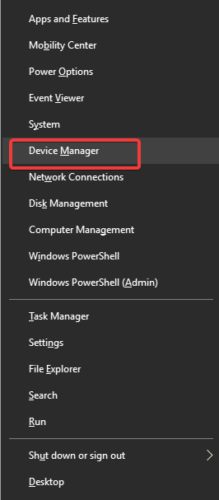
- Cari Apple Magic Mouse, klik kanan, dan pilih Perbarui driver.
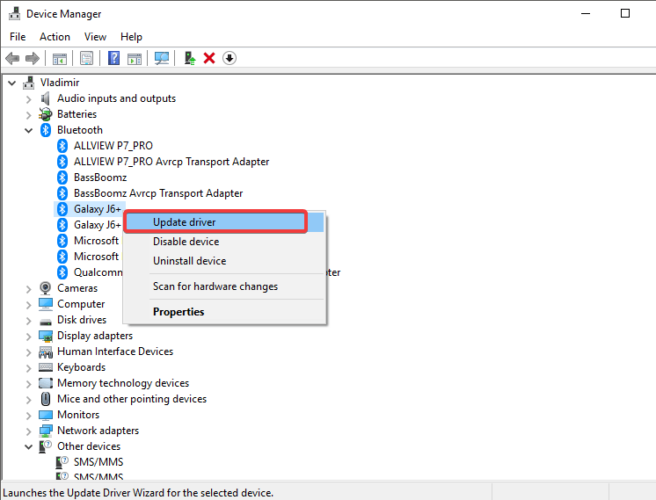
- Proses pencarian driver secara otomatis akan dimulai.
- Segera setelah proses pembaruan selesai, Anda disarankan untuk restart PC Anda.

Atau, Anda dapat menggunakan pihak ketiga alat-alat seperti Perbaikan Driver untuk memperbarui semua Anda pengemudi otomatis hanya dengan beberapa klik.
Ini jauh lebih aman karena Anda tidak mengambil risiko mengunduh dan menginstal driver yang salah atau terinfeksi di PC Anda.
Unduh dan instal DriverFix, lalu jalankan aplikasi. Alat ini akan secara otomatis mulai memindai sistem Anda untuk kemungkinan masalah driver.
Ketika proses berakhir, Anda akan mendapatkan daftar driver yang direkomendasikan untuk Anda instal.
 Itu tidak perlu tetapi jauh lebih mudah untuk mengklik Pilih Semua kotak dan perbarui semuanya dalam satu langkah. Alternatifnya adalah mencentang kotak individual untuk setiap driver dan kemudian mengklik tombol instalasi yang sesuai.
Itu tidak perlu tetapi jauh lebih mudah untuk mengklik Pilih Semua kotak dan perbarui semuanya dalam satu langkah. Alternatifnya adalah mencentang kotak individual untuk setiap driver dan kemudian mengklik tombol instalasi yang sesuai.

Perbaikan Driver
DriverFix akan menemukan driver Bluetooth terbaik dalam hitungan detik dan Magic Mouse Anda akan berfungsi dengan baik.
Kunjungi situs web
2. Periksa apakah koneksi Bluetooth memungkinkan
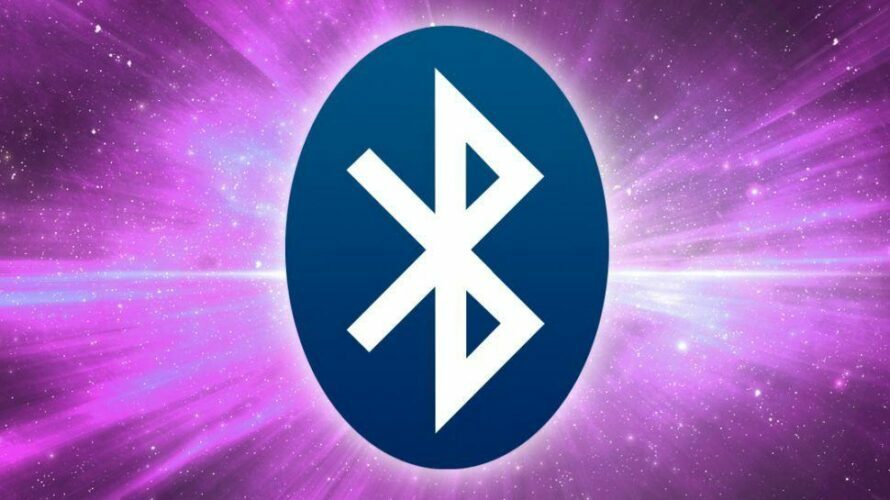
- Mengaktifkan Bluetooth di PC Anda, dan nyalakan Tikus Ajaib(hijau terlihat).
- Pastikan bahwa baterai Magic Mouse Anda setidaknya 50% untuk menghindari komplikasi yang tidak perlu dalam proses pemasangan.
3. Pasangkan Mouse Ajaib Anda dengan Windows untuk pertama kalinya
- Klik kanan pada ikon Bluetooth dari Bilah tugas.
- Pilih Tambahkan perangkat Bluetooth.
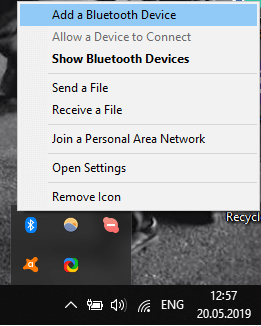
- Memilih Tambahkan perangkat Bluetooth lagi.
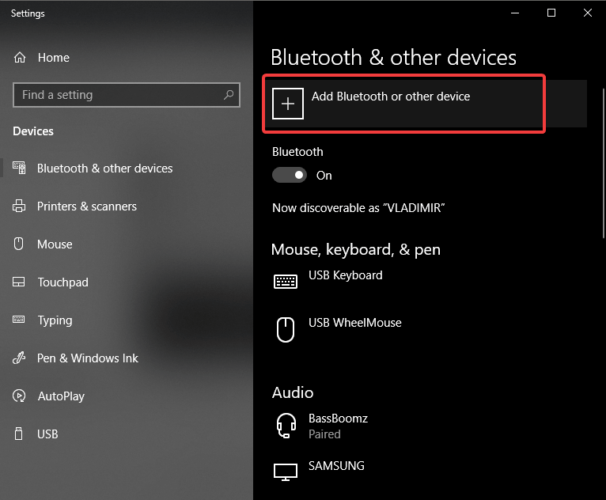
- Cari Mouse Ajaib dalam daftar perangkat yang tersedia, dan pilih.
- Ikuti petunjuk di layar untuk menyelesaikan proses pemasangan.
Dalam artikel ini, kami menjelajahi cara cepat untuk menyiapkan semuanya, dan kemudian dapat dengan mudah memasangkan Apple Magic Mouse Anda di PC Windows 10 Anda.
Menggunakan panduan ini pasti akan membuat Anda berada di jalur yang benar, dan Anda akan dapat mulai menggunakan Mouse Ajaib hanya dalam beberapa menit.
Jangan ragu untuk memberi tahu kami jika panduan ini membantu Anda dengan menggunakan bagian Komentar yang ada di bawah artikel ini.


